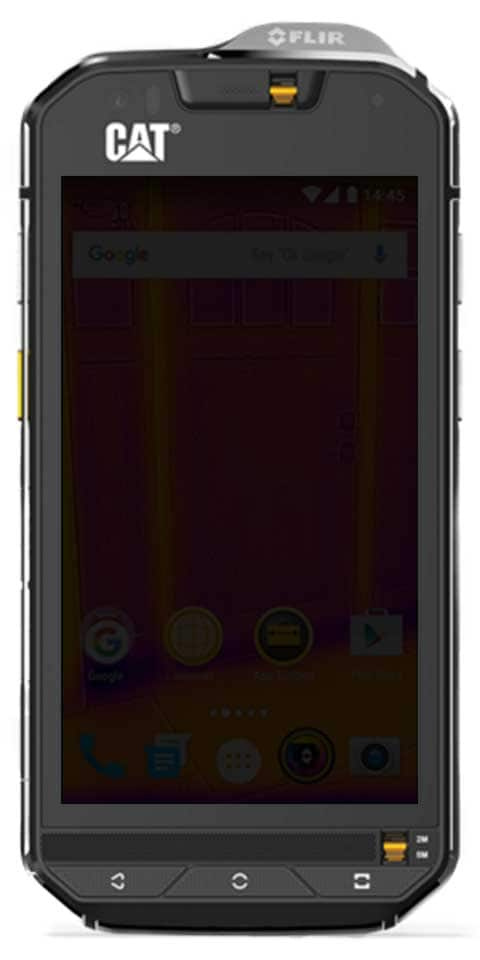Πώς να Root T-Mobile S6 και S6 edge 5.1.1 χωρίς Tripping KNOX
Καλή, χωρίς αμφιβολία! Πρέπει να δηλώσω ότι το εξωτερικό δίκτυο προόδου Android είναι πραγματικά εκπληκτικό. Φανταστείτε λοιπόν ένα σενάριο στο οποίο διορθώθηκε το Ping Pong Root, οι άνθρωποι στο XDA έχουν πλέον σκεφτεί μια άλλη μέθοδο ρίζα T-Mobile S6 που δεν μετακινεί τον μετρητή KNOX.
Ακριβώς, παιδί! Το διαβάσατε σωστά, οι σχεδιαστές πέτυχαν κάτι με το sboot στο T-Mobile S6, σε τέτοιο βαθμό που να αναβοσβήνει ένα προσαρμοσμένο κομμάτι σε λίγο αργότερα δεν ταξιδεύει με τον μετρητή KNOX. Αρκετά εκπληκτικό. Επιτρέπει απλώς τεμαχισμένη ομιλία και απευθείας στη διαδικασία για όλους εσείς που πιστεύετε ότι θα έρθει αυτή η μέρα.

Λήψεις:
Αρχεία T-Mobile S6 G920T:
Αρχεία T-Mobile S6 edge G925T:
Οδηγίες για το Root T-Mobile S6 & S6 Edge:
ΣΗΜΕΙΩΣΗ: Βεβαιωθείτε ότι έχετε ακολουθήσει τη συγκεκριμένη διαδικασία ως χαριτωμένος στον οδηγό από κάτω, αλλιώς θα ταξιδέψετε στο μετρητή Knox.
- Λήψη Odin 3.10.6, Aou bit, TWRP recovery και SuperSU v2.49 από την παραπάνω περιοχή λήψεων. Επιπλέον, μεταφέρετε το SuperSU .compress στο χώρο αποθήκευσης του τηλεφώνου σας διατηρώντας ταυτόχρονα διαφορετικά αρχεία στον υπολογιστή σας.
- Πραγματοποιήστε λήψη του sboot.bin για το T-Mobile S6 (G920T) Ή το S6 edge (G925T).
Προσέχω. Κατεβάστε το αρχείο sboot.bin που υπονοείται για τον αριθμό μοντέλου σας όπως ήταν. - Ανοίξτε το Odin 3.10.6 στον υπολογιστή σας.
Εκκίνηση σε λειτουργία λήψης:
- Εκκινήστε το T-Mobile S6 σε λειτουργία λήψης:
- Απενεργοποιήστε το τηλέφωνό σας.
- πατήστε και κρατήστε πατημένο Σπίτι + Ισχύς + Μείωση έντασης κουμπιά για μερικές στιγμές μέχρι να δείτε μια οθόνη ειδοποιήσεων.
- Πατήστε την ένταση στην οθόνη ειδοποιήσεων για να την αναγνωρίσετε και να ξεκινήσετε τη λειτουργία λήψης.
- Απενεργοποιήστε το τηλέφωνό σας.
- Όταν το T-Mobile S6 βρίσκεται σε λειτουργία λήψης, συνδέστε το στον υπολογιστή με σύνδεση USB. Το παράθυρο Odin στον υπολογιστή θα πρέπει να αναγνωρίζει το τηλέφωνο και να δείχνει ένα Πρόσθετος!! μήνυμα.
- Τώρα κάντε κλικ στο BL κουμπί στο παράθυρο Odin και επιλέξτε το sboot.bin αρχείο που κατεβάσατε παραπάνω (ειδικά για τον αριθμό μοντέλου της συσκευής σας).
Σημείωση: ΜΗΝ παίζετε με κάποιες άλλες εναλλακτικές στην οθόνη. Απλώς απαιτείται να συνδέσετε το Galaxy S6 και να επιλέξετε το αρχείο SBOOT στην καρτέλα BL. - Τραβήξτε το Αρχή κουμπί στο Odin και καθίστε σφιχτά για να ολοκληρώσετε τη διαδικασία. Όταν ολοκληρωθεί αποτελεσματικά, θα δείτε ένα μήνυμα πρόσβασης στην οθόνη Odin και η συσκευή σας θα επανεκκινήσει αυτόματα. Μπορείτε να κλείσετε το Odin τώρα.
- Κατά την εκκίνηση του τηλεφώνου. Απενεργοποιήστε και ξεκινήστε τη λειτουργία λήψης από και από.
- Ανοίξτε ξανά το Odin 3.10.6. Επιπλέον, αυτή τη φορά κάντε κλικ στο Κουμπί AP και επιλέξτε το Μέρος Αυγούστου .tar αρχείο που κατεβάσατε παραπάνω ειδικά για τη συσκευή σας.
Σημείωση: (για άλλη μια φορά) ΜΗΝ παίζετε με κάποιες άλλες εναλλακτικές στην οθόνη. - Τραβήξτε το κουμπί Έναρξη στο Odin. Η συσκευή σας επανεκκινείται αυτόματα μόλις τελειώσει η Odin με τη διαδικασία. Κλείσιμο Όντιν.
- Τώρα κατά καιρούς, επανεκκινήστε τη συσκευή σας σε λειτουργία λήψης και αναβοσβήστε το TWRP recovery .tar όπως επίσης και το bit στο βήμα 9 παραπάνω.
Εκκίνηση σε TWRP:
- Τώρα εκκινήστε το TWRP Recovery:
- Απενεργοποιήστε το τηλέφωνό σας.
- πατήστε και κρατήστε πατημένο Σπίτι + Ισχύς + Αύξηση έντασης κουμπιά για μερικές στιγμές και μόλις δείτε το λογότυπο Galaxy S6 στην οθόνη, αδειάστε τα κουμπιά. Θα ξεκινήσετε την ανάκτηση TWRP.
- Μόλις γίνει ανάκτηση TWRP, αναβοσβήνει το Αρχείο SuperSU .compress που μεταφέραμε στο τηλέφωνό σας στο Βήμα 1.
σε περίπτωση που δεν είστε έτοιμοι να κάνετε flash το SuperSU μέσω TWRP και, στη συνέχεια, λάβετε το από το Play Store (σύνδεσμος), μπορεί να λειτουργήσει. - Επανεκκινήστε το τηλέφωνό σας.
Αυτό είναι. Αναζητήστε την εφαρμογή SuperSU κατά την εκκίνηση του τηλεφώνου σας. Επιπλέον, για να επαληθεύσετε την κατάσταση KNOX, εκκινήστε για άλλη μια φορά στη λειτουργία λήψης και ελέγξτε τα δεδομένα στο πάνω αριστερό κομμάτι της οθόνης. Θα πρέπει να μοιάζει με ΕΓΓΥΗΣΗ KNOX: 0 (0X0000)